在购买 m1 mac mini 时,硬盘选择多大的容量仍然是让人十分纠结,256GB 的空间需要1500元的差价,这个价格都可以购买 2TB 的 NVMe 硬盘了。
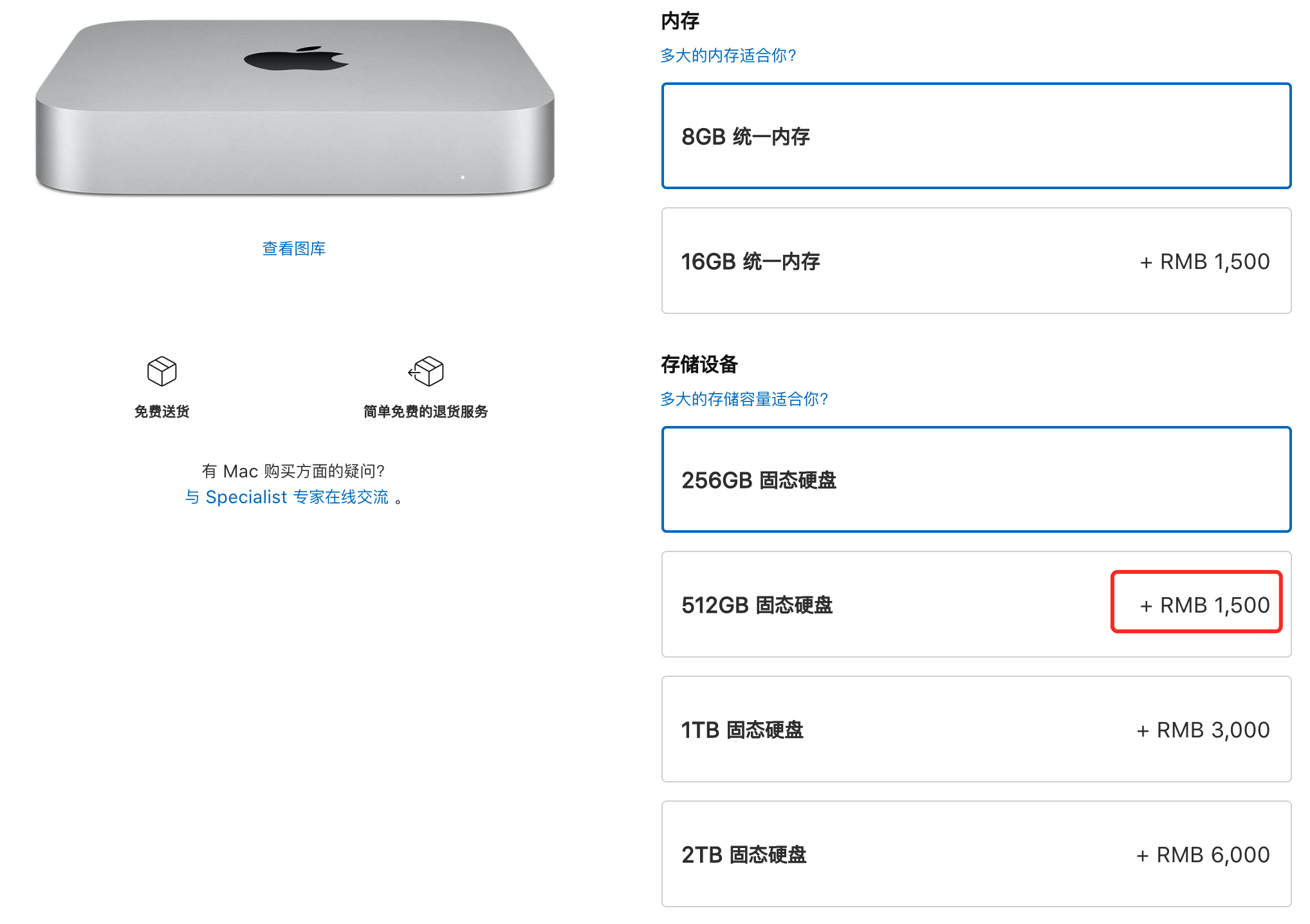
因此,使用雷电3协议的外接硬盘是扩展硬盘容量的简单方法,尤其是对于mac mini这种几乎不移动的设备。
外接扩容有两种方法:
一种是仅将大型软件、大型数据、虚拟机等存放到外置硬盘中,可以既享受高速的内置硬盘,也可以满足临时存储大型数据的需求。不需要重装系统,但是割裂了使用体验。
另一种是将整个系统都装在外置硬盘中,这样相当于购买了大容量的硬盘空间版本,保持了完整的系统使用体验,同时内置硬盘也可以用来存储文件。如果后续需要更换电脑,直接在新电脑上接上硬盘即可正常使用,无需备份恢复等操作(前提是内置硬盘系统与外置硬盘的系统大版本一致,之前所有的正版软件需要重新授权)。
这里我选择的是第二种扩容方法,可能是采用了M1芯片的原因,网上的方法大多不好使,踩了一些坑,在此记录一下。
硬盘盒和硬盘
这里硬盘盒选择的牌子是ACASIS,只支持雷电3协议,性价比算是非常高的了,前两年雷电3协议的硬盘盒动辄要600多,今年降价了不少,这款2021双十一大概350元在拼多多买的,在正常运行时外壳微热不烫手,散热非常不错。
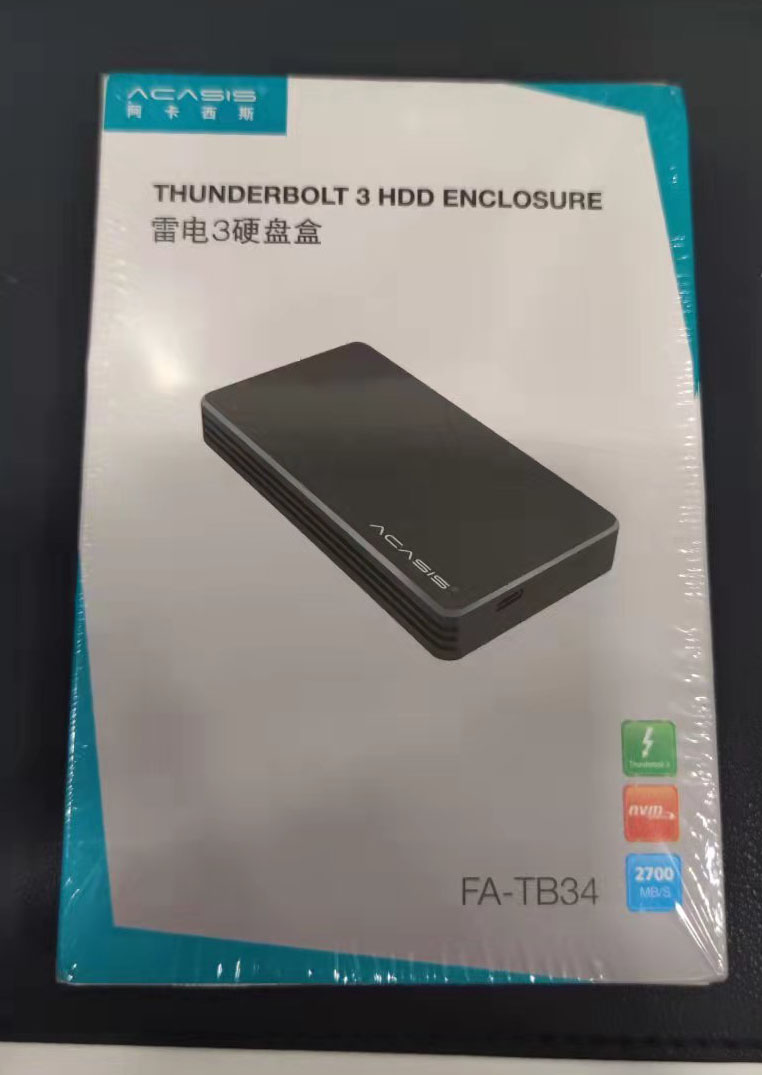
硬盘选择的是闪迪1TB(sn550同款),固件21,发热量较小,硬盘盒几乎达到了硬盘的读写速度上限。虽然读写速度相较于内置硬盘有所下降,但是正常使用几乎感受不到区别。
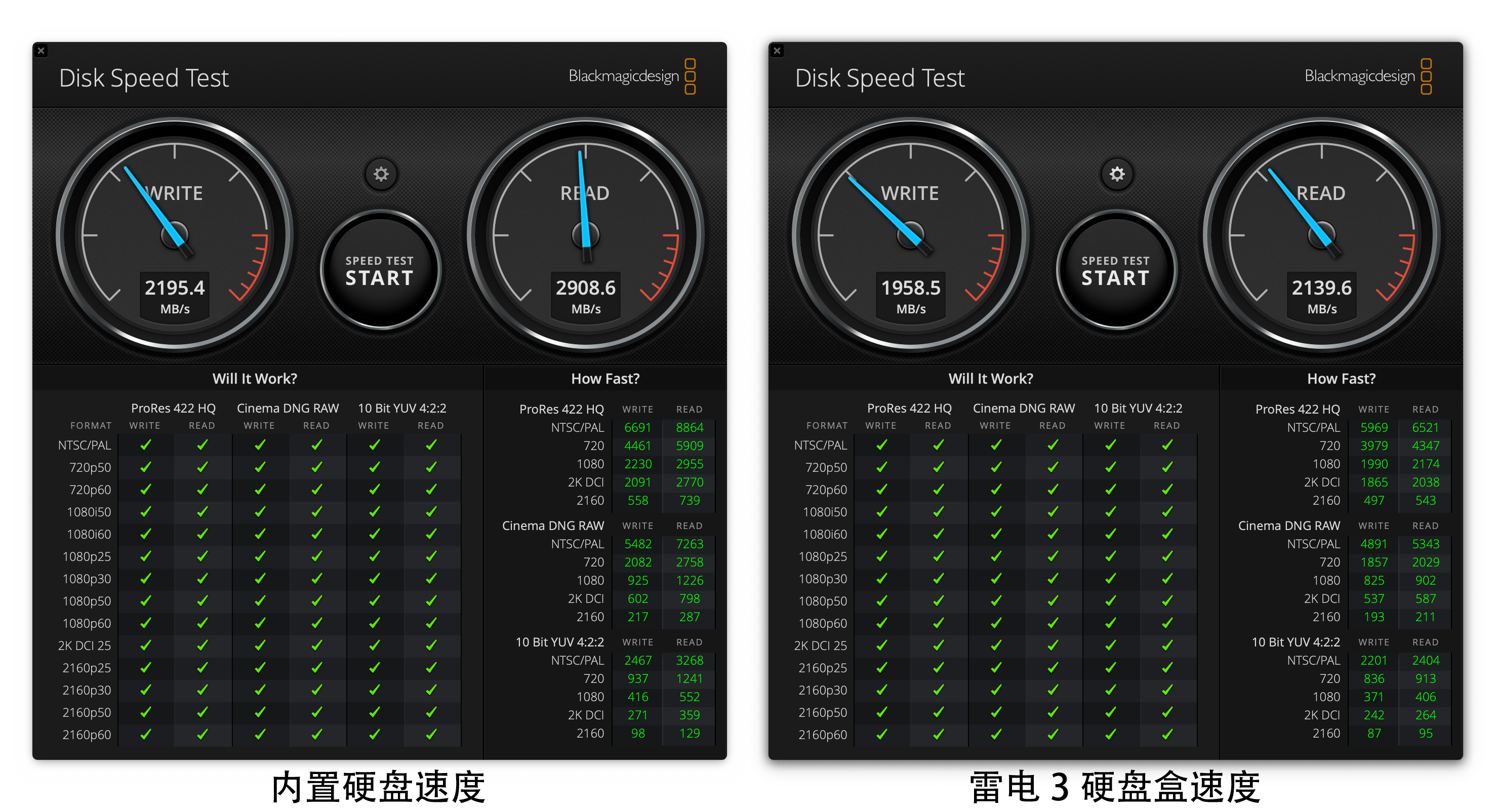
使用 AmorphousDiskMark 软件进行测速结果如下,内置硬盘比外置硬盘速度要快很多,尤其是4k方面。
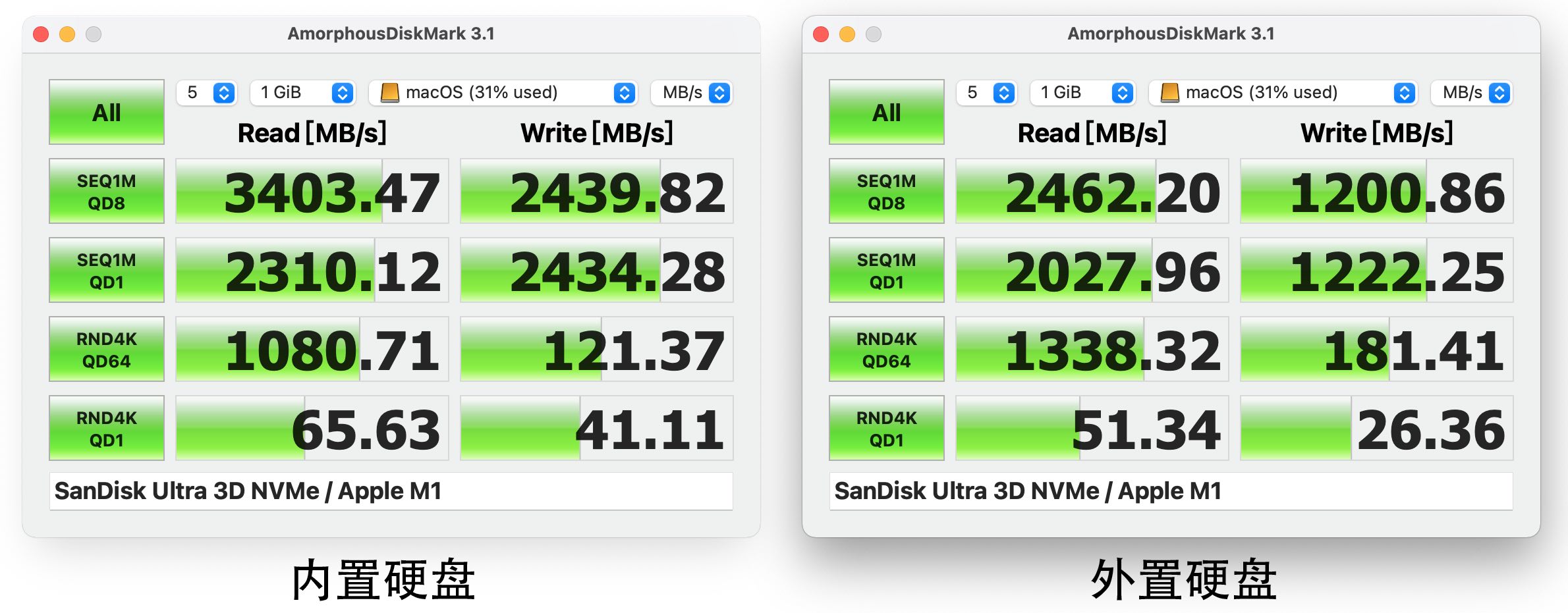
因此,我建议把平时经常读写硬盘的大型应用放入内置硬盘中,可以充分利用内置硬盘和外置硬盘。
格式化硬盘
在 实用工具 中找到 磁盘工具,显示里选择 显示所有设备:
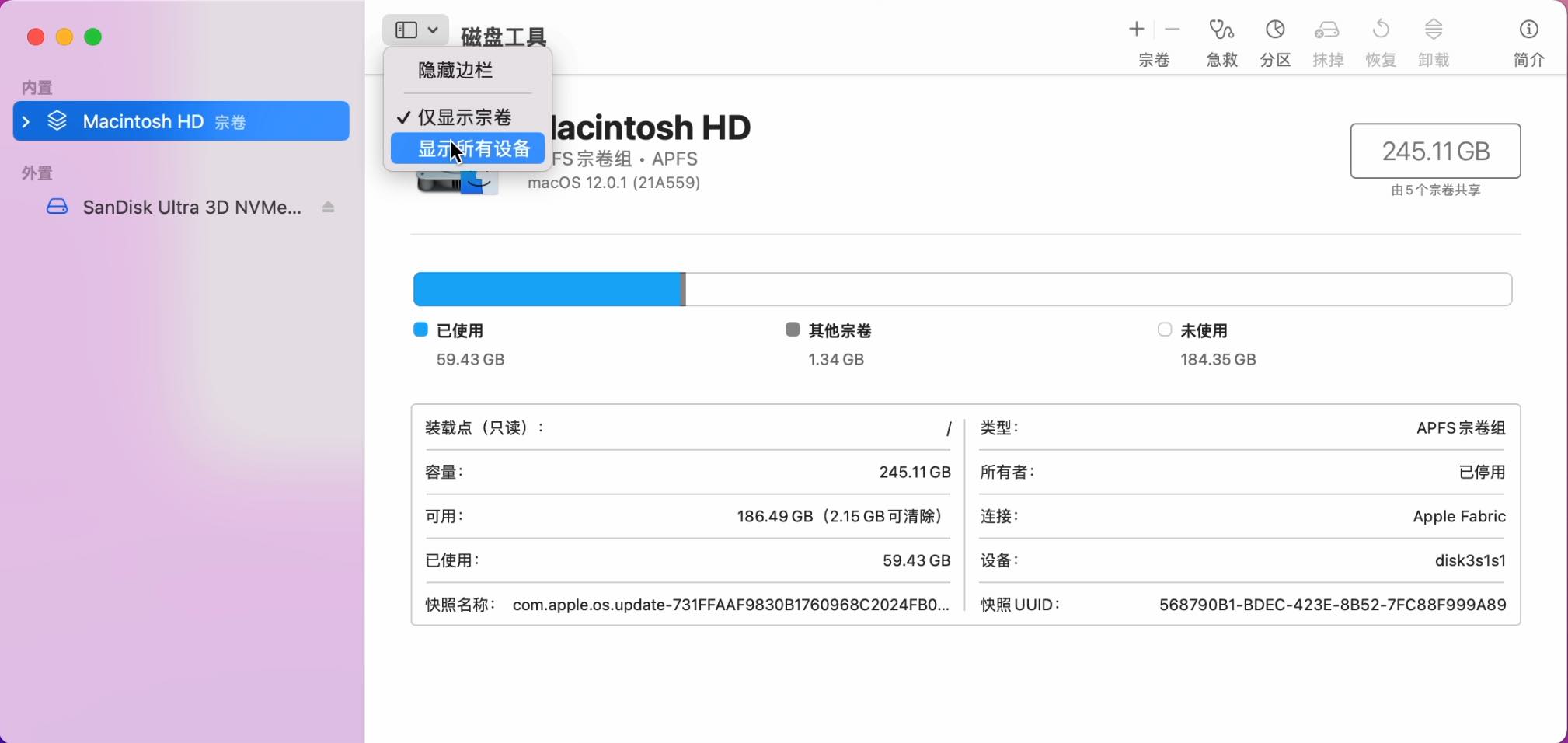
选择外接硬盘,点击抹掉,并将名称改为macOS,格式为APFS,方案为GUID分区图:
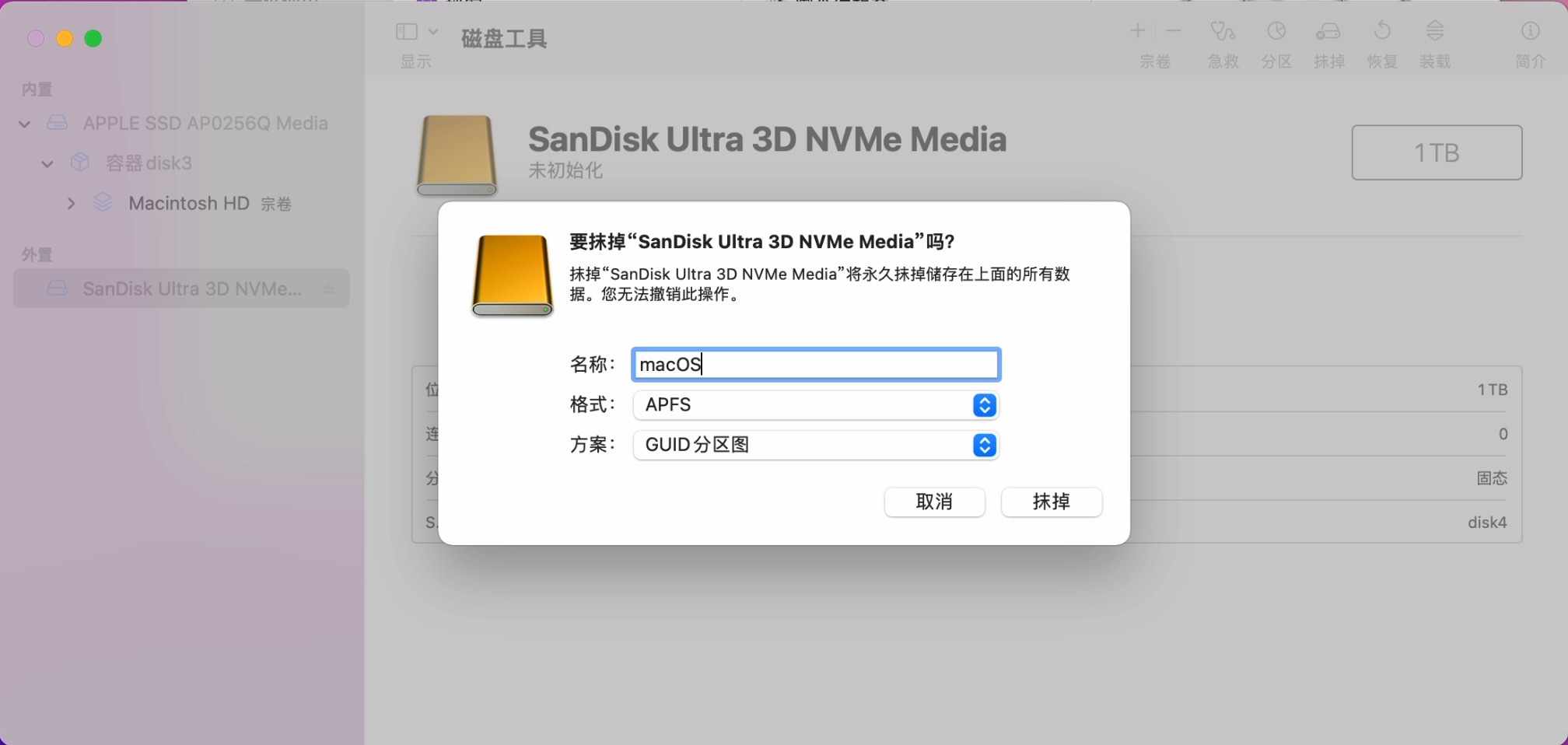
下载系统
打开 App Store,搜索 macos,就可以找到最新的版本 macos monterey,下载后便可以在应用程序中找到 安装macOS Monterey.app。需要注意的是,系统镜像必须从APP Store进行下载,否则不允许安装。
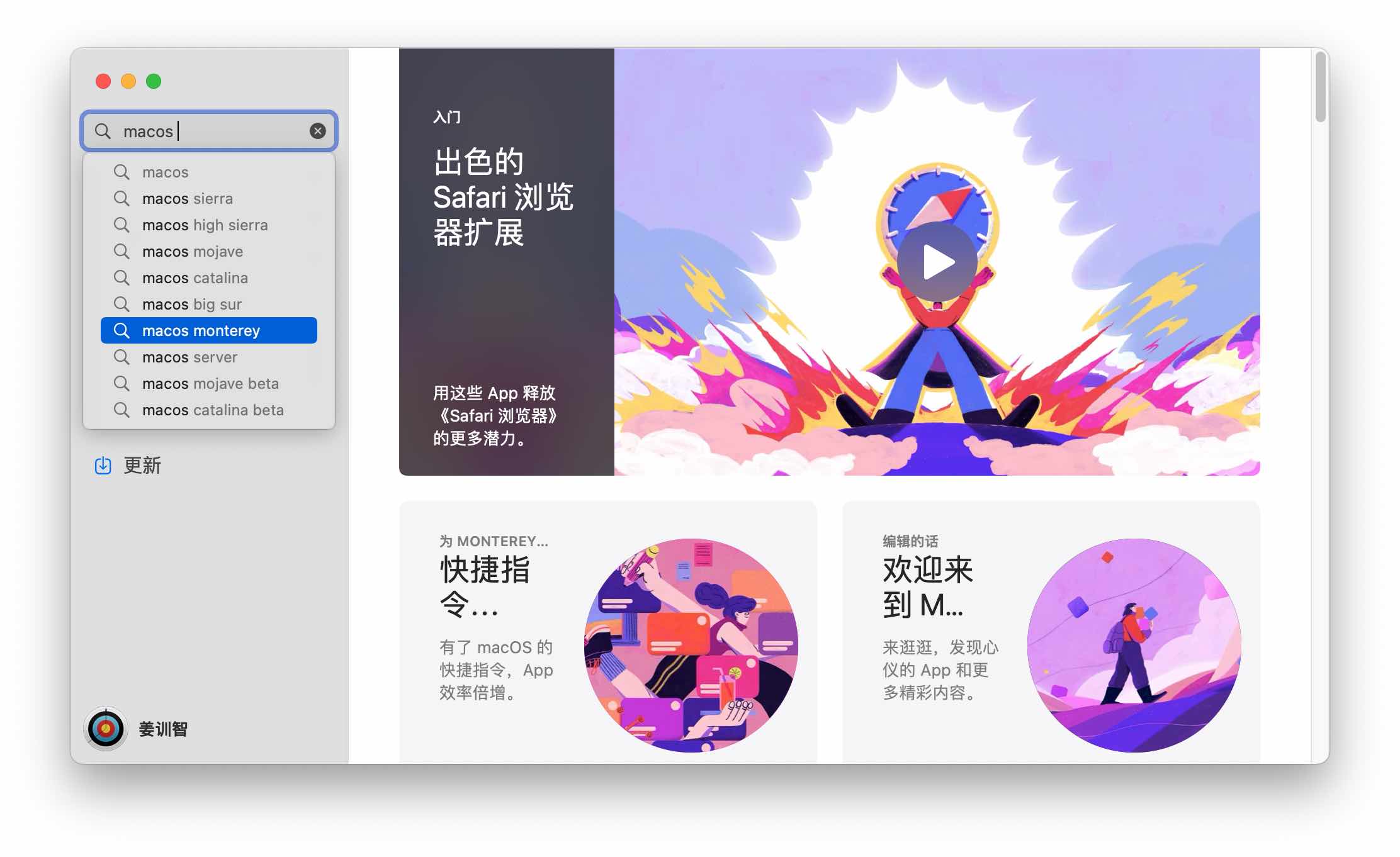
这时传统的方法会双击这个安装macOS Monterey.app并选择将系统安装到外接硬盘中,但是我操作后无法进入系统,在系统偏好设置中点击启动磁盘,将启动磁盘设为macOS外接硬盘时会报错:无法设定启动磁盘-将“macOS”设为启动磁盘时出错:未能完成操作。(SDErrorDomain错误108。)
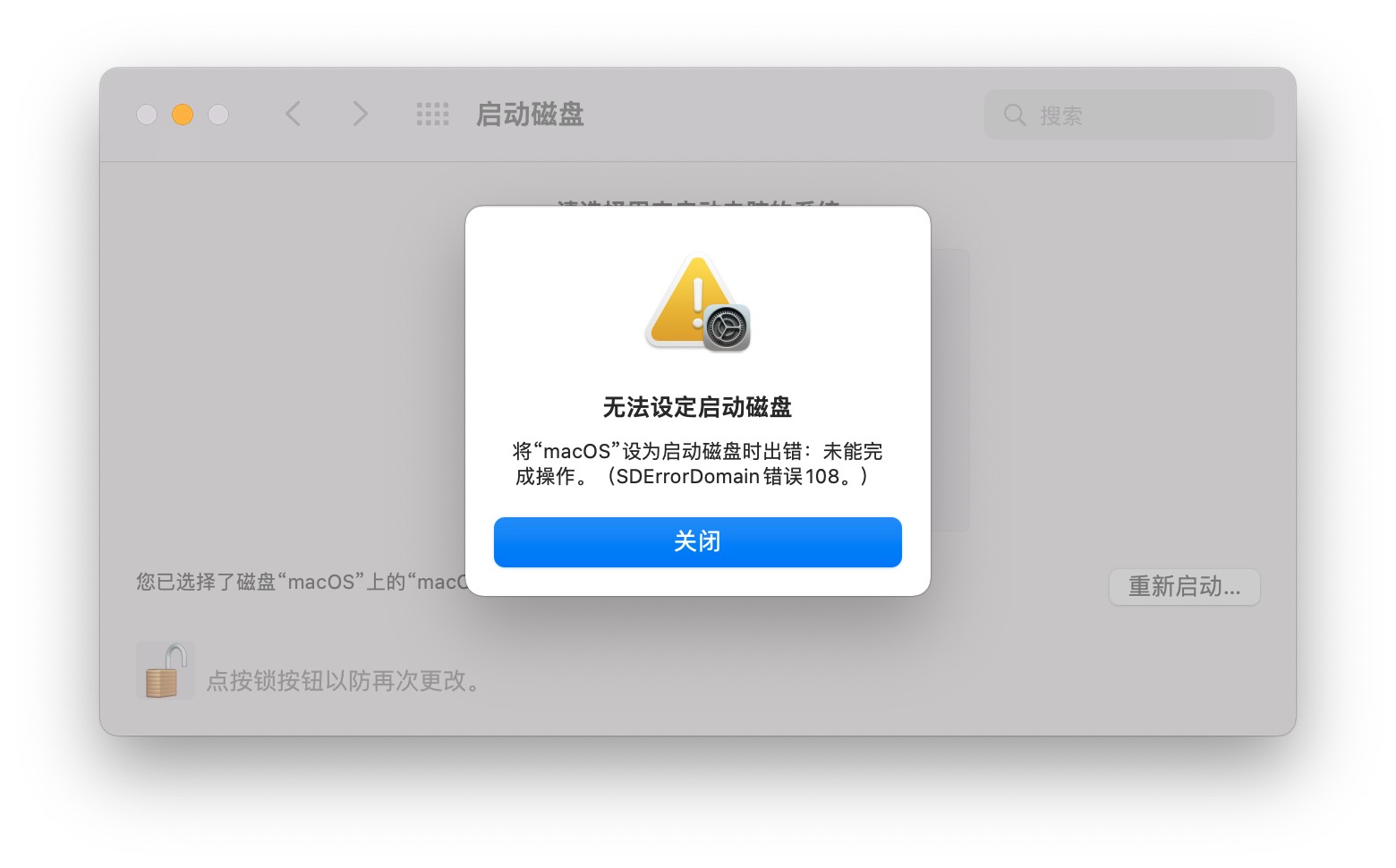
这可能是M1芯片的限制,所以只能进入恢复模式进行安装。
进入恢复模式进行安装
关机后长按电源键进入恢复模式,选择最右侧的选项
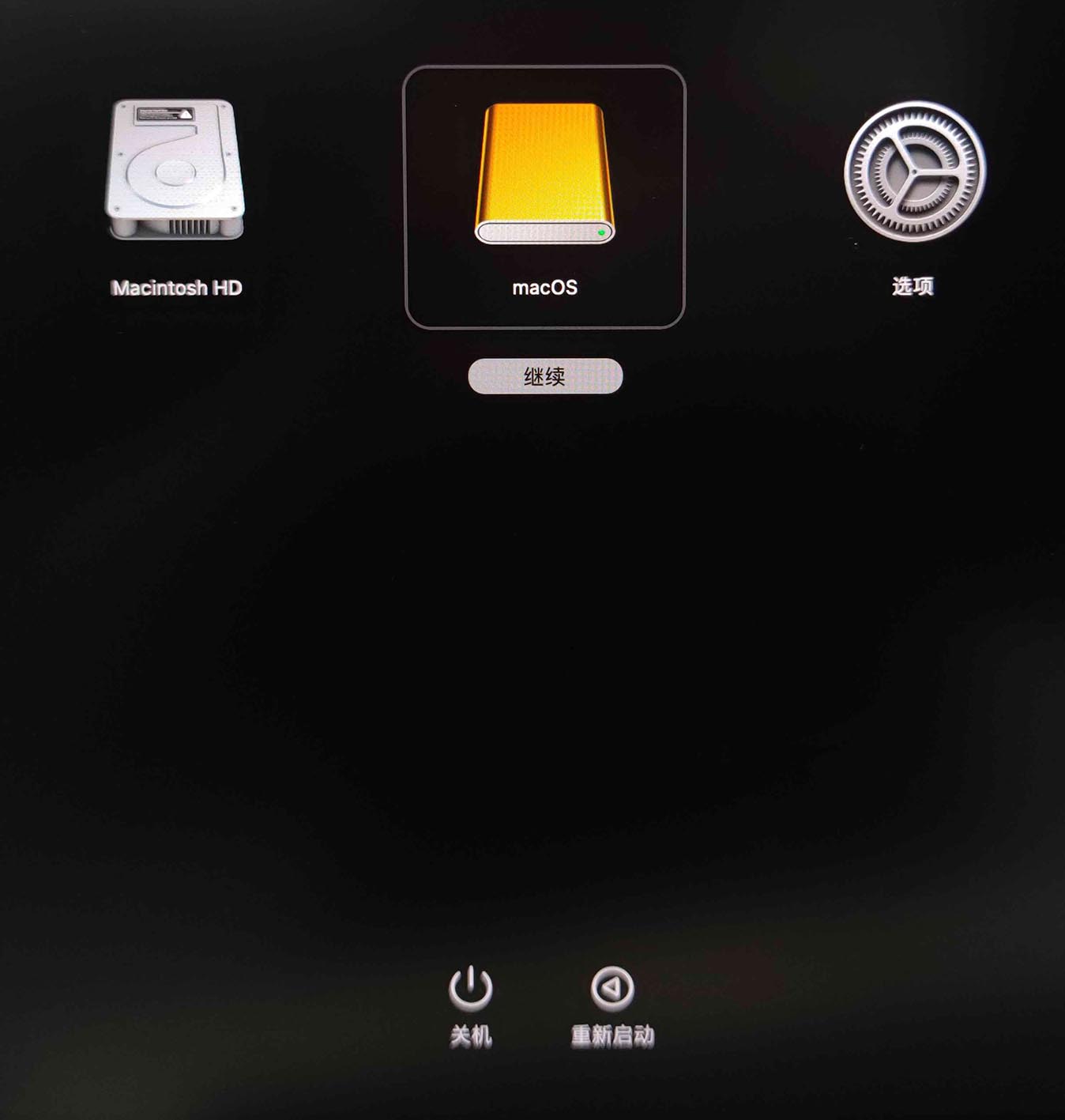
在这里如果选择第二项的重新安装macOS Monterey的话需要从网上重新下载镜像,并且我也没有安装成功,所以这里介绍另一种省时省力的方法。
在上面的实用工具中选择终端,或者键盘cmd+shift+T:
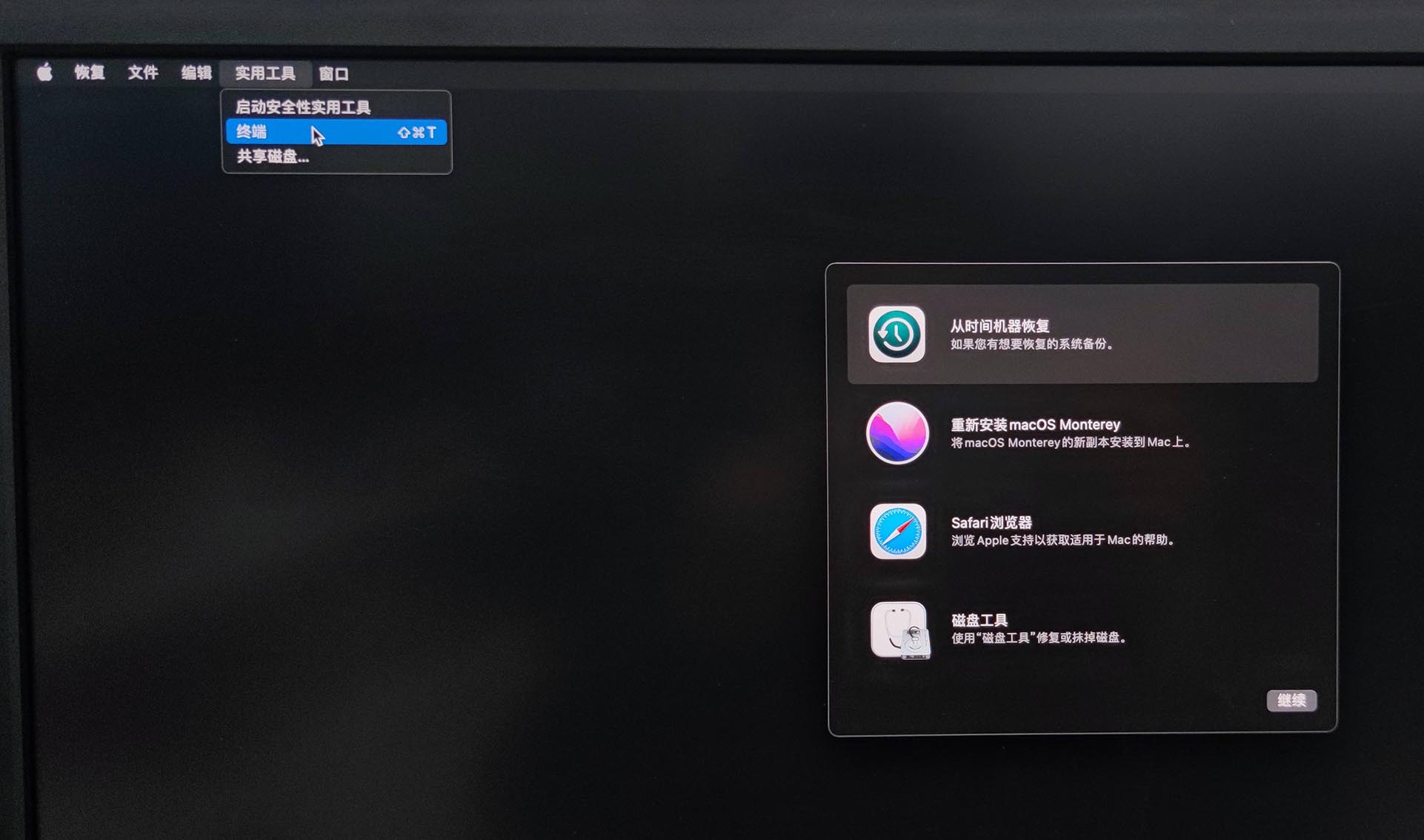
在这里输入一行命令,意思就是找到在步骤4中已经下好的安装macOS Monterey.app并进行安装,命令如下:
cd ../../Volumes/Macintosh\ HD/Applications |
稍微懂一些Linux的小伙伴应该能看懂,路径可以一点点试出来。
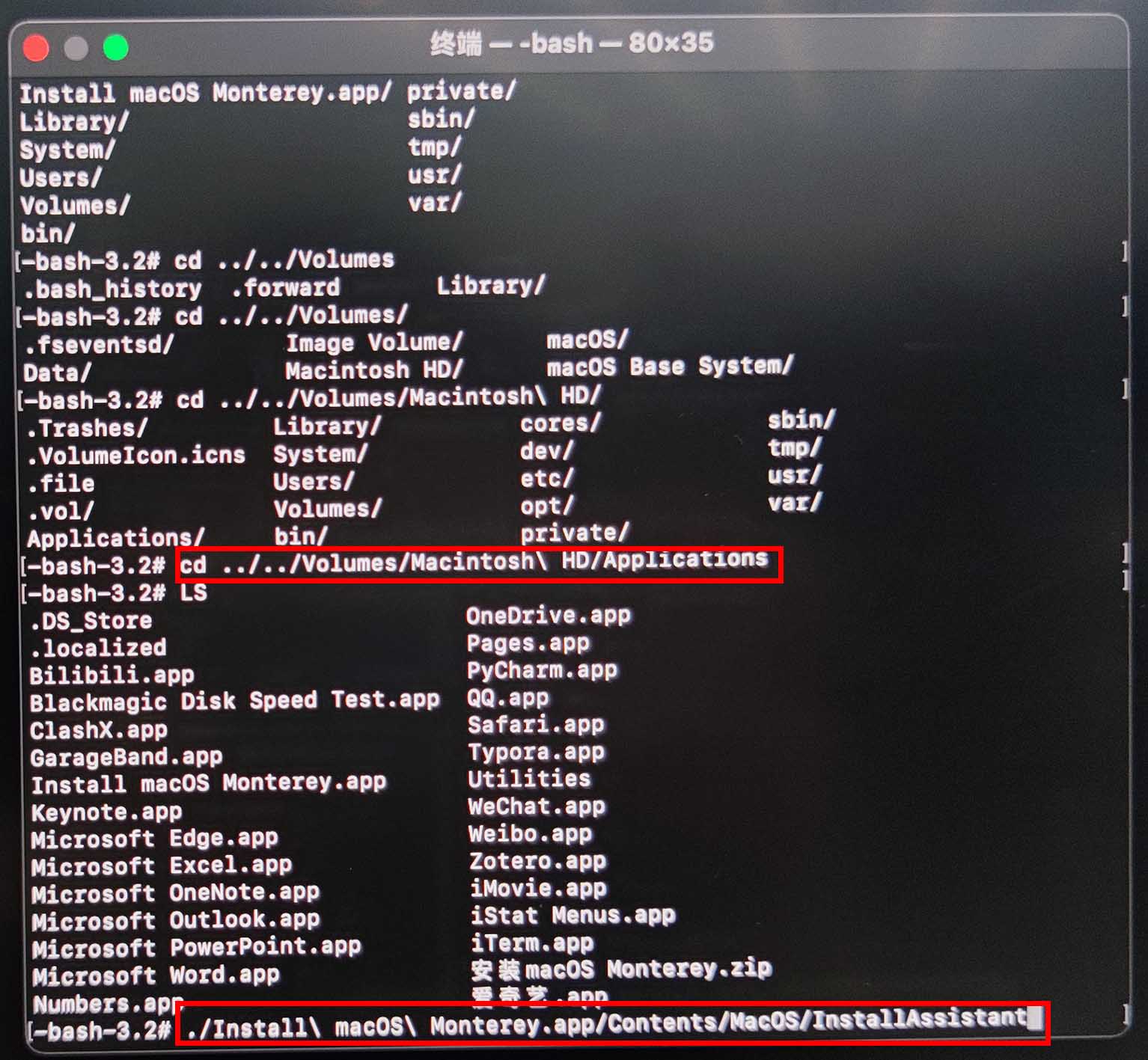
回车后就进入了安装界面,这时不用下载即可安装:
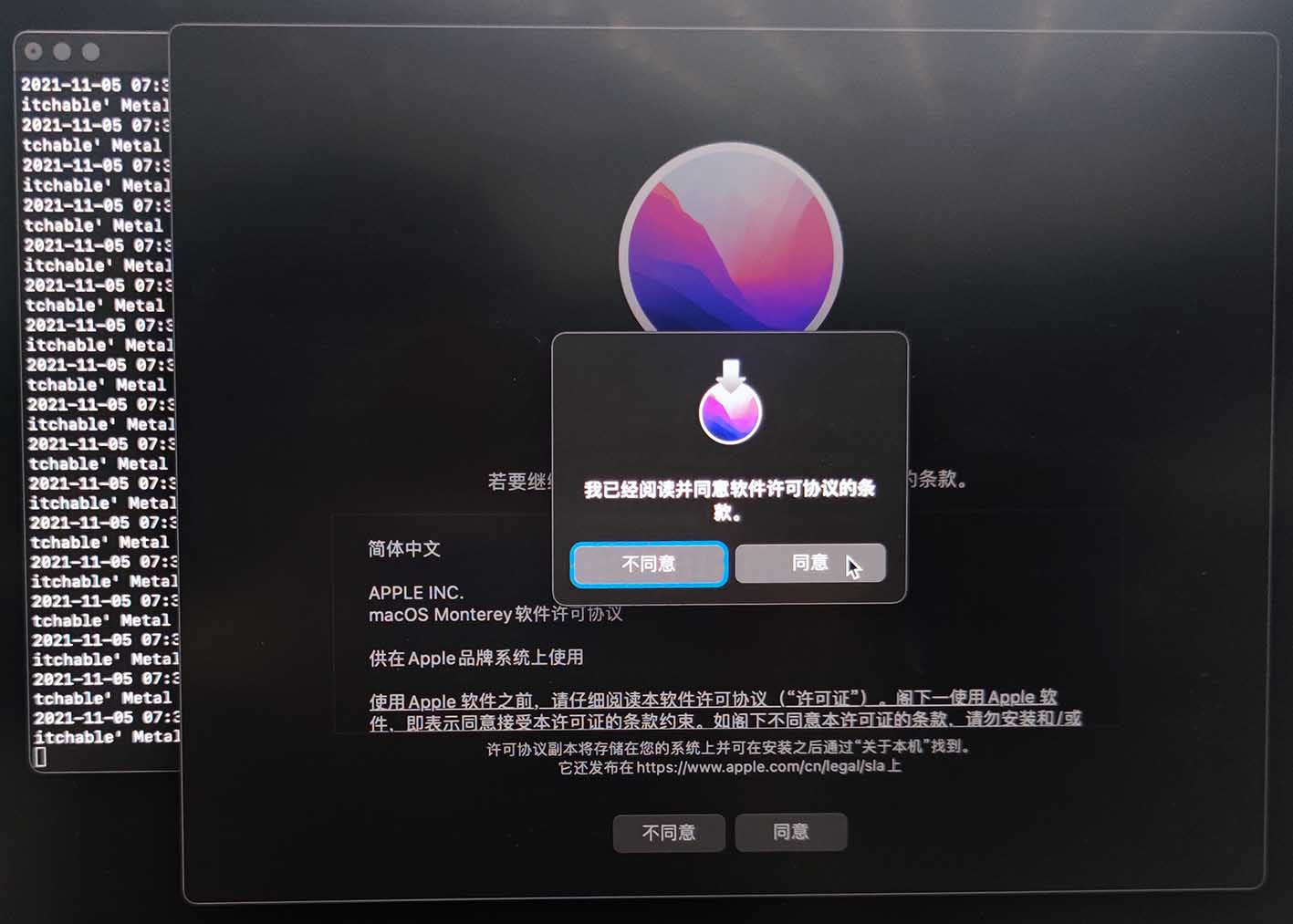
一路下一步,注意选择macOS的外接硬盘即可,安装完成后会自动进入外接硬盘中的系统。
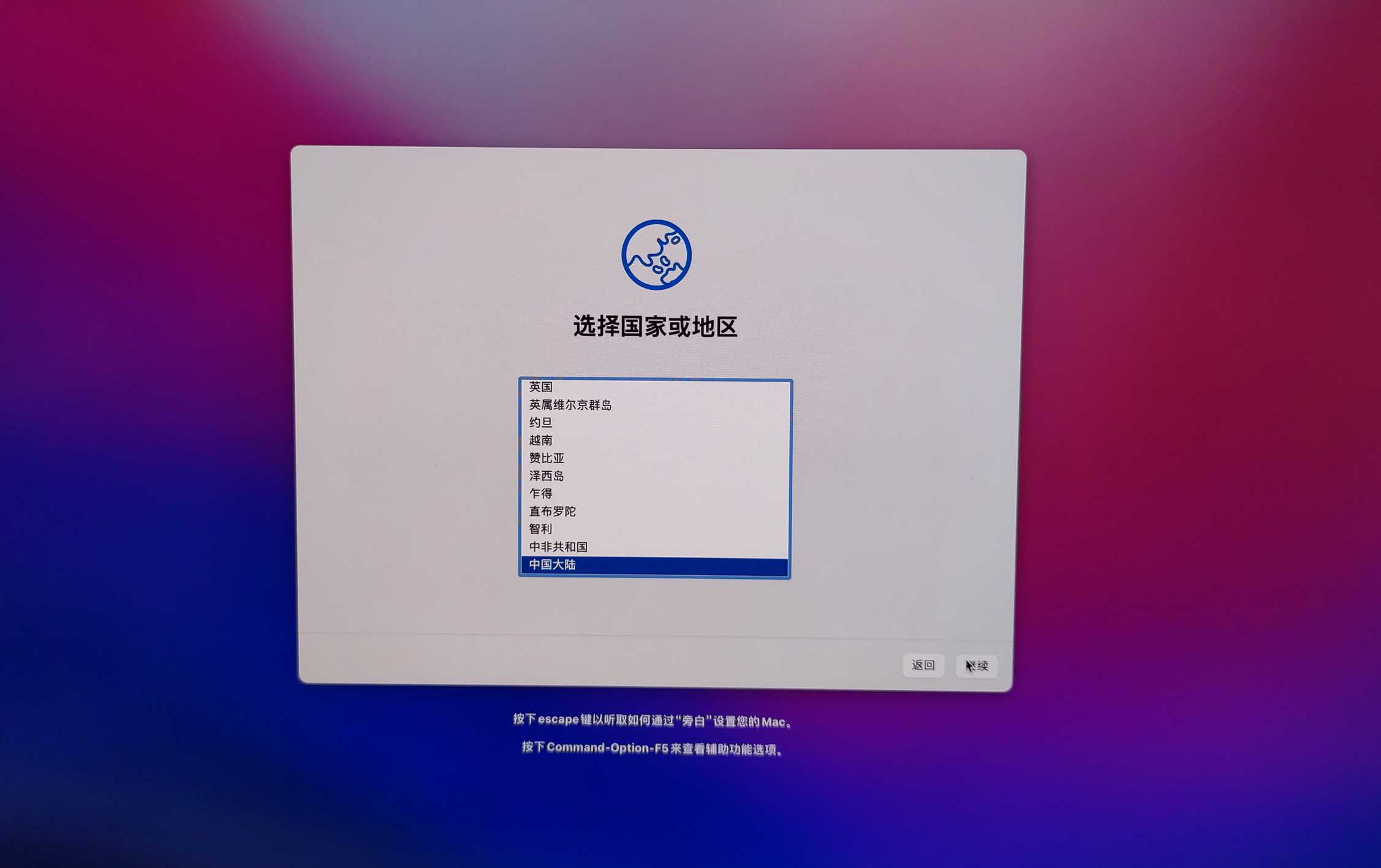
黑苹果转白苹果心得
最后简单介绍一下自己由黑苹果转白苹果的体会。
之前自己撘过一个黑苹果,由于没有配显卡,Intel的核显的HDMI接口只能支持1080P60帧的显示器,而我希望配两个4K显示器,这就有了两种解决办法:
- 一是买一块AMD的黑苹果免驱的显卡,继续使用黑苹果,好处是windows系统也可以玩玩游戏,但是RX6600XT 价格在4000元左右,感觉作为显卡来说还是太贵。
- 二是转战白苹果,买一个m1芯片的mac mini,可以外接两台4K60帧显示器(macbook air只能外接一台4K)。
很明显,我选择了第二种办法。在体验了一周m1芯片的白苹果后,主要感受到了以下区别:
- 噪音的消失:黑苹果转白苹果,最大的感受就是噪音的消失。m1芯片确实安静的可怕,以至于即使满载CPU跑程序,风扇也只是轻微的转动,听不到任何声音。相比于之前桌子上的趣造小机箱,即使没有显卡,CPU散热的风扇声音也远比mac mini大。
- 多显示器的支持:之前的黑苹果可能是设置的问题,在开机的时候4K显示器不输出画面,需要重启下显示器才能显示画面,白苹果自然是没有这种问题。
- 蓝牙、无线、AirDrop:虽然之前的黑苹果安装的也是苹果原装网卡,但是可能是抗干扰能力较差等因素,听音乐有时会断断续续。白苹果如果听歌会断断续续,我只会认为是耳机太差了。
- 8G内存是否够用:这也是老生常谈的问题,也是我最纠结的一个问题。在代码开发时,当打开的Pycharm工程大于3个并开启多个网页时,确实会感受到反应的卡顿。不过我不太经常会同时打开多个工程,因此认为8G内存对于我来说是足够的。如果还是纠结的话,可以去苹果官网买8+256的官翻试一试,14天无理由退货期间看看8G内存是否够用。
说实话,之前的黑苹果在使用上和白苹果并没有明显区别,要不是因为需要支持双4K显示器,黑苹果可能会接着使用。不过白苹果确实省心,不用为升级系统而担心各种bug,蓝牙wifi连接不稳定也只会认为是设备的问题,光噪声消失这一项我就认为这钱花的值。苹果产品还非常保值,过两年卖了买新款也不心疼。总之,m1的mac mini还是值得购买的。